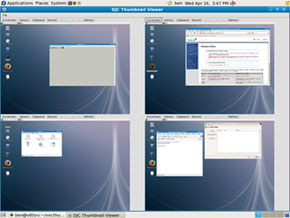多数のVNCセッションを同時に管理・監視する:Leverage OSS
vncthumbnailviewerは複数のVNCサーバを管理している方にお勧めのツールである。複雑なホスト設定をGUIで設定し、後で使用するために保存しておける機能など、小規模LANでコンピュータを監視する際に有用な機能を多く備えている。
vncthumbnailviewerは、多数のVNCデスクトップを同時に表示し、ダブルクリックで任意の1つに切り替えて管理できるツールである。多数のVNCクライアントが動作しているかのように機能することから、vncthumbnailviewerは多数のVNCサーバを監視するのに便利である。
vncthumbnailviewerは、コンピュータラボ環境でデスクトップを監視することを目的に開発されたツールである。TightVNC Javaコードを使用するため、安定性に優れ、グリッチに強い。
Ubuntu、openSUSE、Fedoraにはvncthumbnailviewerパッケージが提供されていない。Javaで書かれているため、vncthumbnailviewerを実行するにはJavaランタイム環境(JRE)をインストールする必要がある。この記事を書くために、vncthumbnailviewerのバージョン1.4.1と、Javaランタイムとして64ビット版のIcedTea Runtime Environment(ビルド1.7.0-b21)を使用した。
vncthumbnailviewerを起動するには、「java -jar vncthumbviewer.jar」を実行する。vncthumbviewerのメインウインドウが表示され、ここから1つ以上のVNCサーバに接続できる。VNCサーバへの接続を確立するには、[file]メニューの[Add New Host(新規ホストの追加)]オプションを使用する。その際に、ホスト名、ポート、認証情報を入力する必要がある。使用できる認証方式は、[none(なし)]、[password(パスワード)]、[VNC encrypted password(暗号化VNCパスワード)]、[MS-Logon(Microsoftログオン)]である。VNCディスプレイ番号のメカニズムは直接サポートされていないため、1台のコンピュータで複数のVNCサーバを稼働している場合はポート番号を正確に入力しないとセッションを表示できない。通常、VNCサーバ用のポート番号は5900にVNCディスプレイ番号を加えた数値である。
[Add New Host]オプションを使ってセッションを設定した後でホストのリストを保存しておくと、次にvncthumbnailviewerを実行するときにすべてのセッションを簡単に再度確立できる。あいにく、GUIを使って設定したホスト別のオプション(使用するエンコード方式や接続を読み取り専用にするかどうかなど)は、ホストのリストを保存しても保存されない。
vncthumbnailviewerは、開いたVNCセッションの表示サイズと位置を自動で調整して、すべてのセッションが一度に画面に表示されるようにする。例えば、2番目のVNCサーバに接続すると、画面に収まるように接続のビューが両方とも縮小される。
VNCセッションをダブルクリックすると、表示中のセッションが単独の新規ウインドウに表示される。このウインドウを使って、VNCセッションを素早く管理し、実行中の操作を簡単に把握できる。この方法でセッションを操作している間も、メインの縮小表示ウインドウでは情報が更新され続ける。操作していたフルサイズのVNCウインドウを閉じた後も、そのセッションに対する変更は縮小表示ビューで監視できる。
vncthumbnailviewerが監視しているサーバに別のVNCクライアントを使って接続すると、vncthumbnailviewerはそのVNC接続の監視を直ちに中止する。この処理は、サーバを表示専用モードで表示することをvncthumbnailviewerに指示した場合でも起こる。このような操作を行うことはなさそうだが、特定のVNCセッションが監視対象から外れたことを通知する機能がvncthumbnailviewerにあれば便利だろう。
縮小表示されたセッションの上部にあるレコードボタンを使って、セッションをキャプチャーしてフレーム・バッファ・ストリーム(FBS)ファイルに保存しておくと、後で情報をRfbPlayerまたはrfbproxyを使って再生できる。RfbPlayerは新規のウインドウを作成してキャプチャー済みセッションをその内部に表示するが、rfbproxyはセッションを再生する新規のVNCサーバを作成する。rfbproxyを使う場合は、セッションを再生するためにVNCクライアントを使ってVNCサーバに接続する必要がある。
両方のコマンドの使用例を以下に示す。rfbproxyの-lオプションは、ループ再生を意味する。キャプチャーが完了すると、再生が最初から繰り返される。-pオプションには、再生するキャプチャー・ファイルを指定する。rfbproxyのコマンドラインの最後に:30をつけると、VNCサーバはlocalhost上の30番目のディスプレイとなる。このコマンドを使ってrfbproxyによる再生を vncthumbnailviewerに表示したが、rfbproxyはキャプチャーの再生を最初からループする代わりにサーバから切断して実行を終了した。
$ cd rfb_player/classes
$ java RfbPlayer URL file:///home/ben/vncsession.fbs.001
$ rfbproxy -l -p ~/vncsession.fbs.001 :30
複雑なホスト設定をGUIで設定し、後で使用するために保存しておける機能は、ホストごとにエンコード方式や表示モードが異なるような小規模LANでコンピュータを監視する場合に非常に大きな利点である。サーバ上で実行されている複数の仮想マシンインスタンスを追跡し、仮想マシン間を素早く切り替える必要があるときに、vncthumbnailviewerは便利だ。このような場合、vncthumbnailviewerにある設定の制限事項は大きな問題にならない。
Ben Martin 10年以上にわたってファイルシステムを研究。博士課程を修了し、現在、libferris、ファイルシステム、検索ソリューションを中心にコンサルティングをしている。
関連記事
 WindowsとLinux 仮想化を使わない共存
WindowsとLinux 仮想化を使わない共存
WindowsとLinuxを共存させるための仕組みは幾つも存在する。andLinuxはWindowsとLinuxをホストOSとゲストOSとに分けようとせず、単なる共存ではなく共同を可能にする。 screenで遠隔教育
screenで遠隔教育
もしあなたがCUIで仕事をすることが多いにもかかわらず、仮想端末管理ソフトウェアである「screen」を知らないのなら、それは非常に不幸なことである。ここに登場する2人の教師がscreenを使うことで得られたビッグサクセスを紹介しよう。 SeamlessRDPでXPとLinuxをシームレスに統合
SeamlessRDPでXPとLinuxをシームレスに統合
VMware Serverを幾つかのフリーソフトウェアと組み合わせれば、Windows XPをLinux環境と完全に統合された形で動かすことができる。デュアルブートや仮想化環境以上の自由度がほしい方にお勧めだ。 Web Consoleで行うリモート操作でのサーバ管理
Web Consoleで行うリモート操作でのサーバ管理
リモートサーバの管理を任されている方は、Webブラウザで利用可能なようにAJAXベースで作られた新世代のソリューションを試してみるのはどうだろうか。単純な作業やファイル管理程度の仕事をするのであれば、Web Consoleを試してみる価値は十二分にある。
Copyright © 2010 OSDN Corporation, All Rights Reserved.
アイティメディアからのお知らせ
人気記事ランキング
- 10万超のWebサイトに影響 WordPress人気プラグインに深刻なRCE脆弱性
- 生成AIの次に来るのは「フィジカルAI」 NVIDIAが語る、普及に向けた「4つの壁」
- セールスフォースにも決められない? AIエージェント、「いくらが適正価格か」問題が勃発
- 7-Zipに深刻な脆弱性 旧バージョンは早急なアップデートを
- ランサム被害の8割超が復旧失敗 浮き彫りになったバックアップ運用の欠陥
- Let's Encrypt、証明書有効期間を90日から45日へと短縮 2028年までに
- サイバー戦争は認知空間が主戦場に? 「詐欺被害額が1年で倍増」を招いた裏事情
- 「フリーWi-Fiは使うな」 一見真実に思える“安全神話”はもう時代遅れ
- ソニー、AWSのAI基盤で推論処理300倍増へ ファンエンゲージメントはどう変わる?
- 三菱UFJ銀行もサイバーセキュリティの合弁会社を設立へ GMOイエラエらと